I. Giới thiệu về Quick PDF to Word
Chuyển đổi file PDF sang Word là một nhu cầu phổ biến hiện nay, nhưng nhiều công cụ hỗ trợ chuyển đổi thường gặp phải vấn đề lỗi font chữ, đặc biệt với các văn bản không phải tiếng Anh. Hầu hết các phần mềm chỉ hỗ trợ chuyển đổi chính xác với các file văn bản tiếng Anh, khiến người dùng phải chỉnh sửa lại nội dung. Tuy nhiên, Quick PDF to Word là một trong những phần mềm hàng đầu hiện nay, cung cấp khả năng chuyển đổi chính xác 100%, giúp bạn tiết kiệm thời gian và công sức chỉnh sửa.
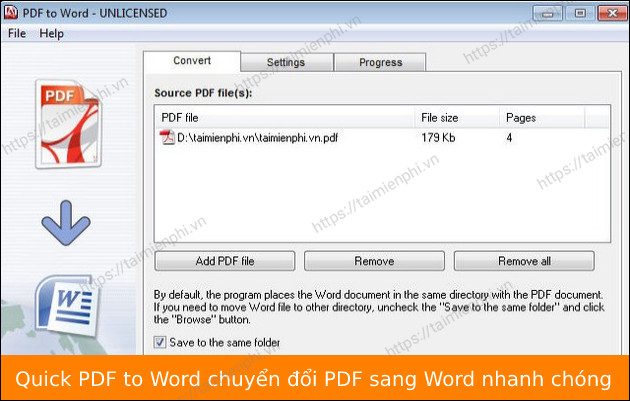
Dễ dàng chuyển đổi PDF sang Word
Ngoài việc chuyển đổi PDF sang Word, Quick PDF to Word còn hỗ trợ xuất PDF sang Excel và các định dạng hình ảnh khác. Với độ chính xác tuyệt đối và các tính năng mạnh mẽ, đây là một công cụ không thể thiếu cho những ai cần chuyển đổi file PDF một cách nhanh chóng và chính xác.
II. Khắc phục lỗi font khi sử dụng Quick PDF to Word
Để tránh tình trạng lỗi font trong quá trình chuyển đổi, bạn có thể thực hiện các bước đơn giản sau:
1. Giải mã tập tin PDF
Trước khi bắt đầu quá trình chuyển đổi, bạn cần kiểm tra xem file PDF có bị mã hóa hay không. Để làm điều này, mở Quick PDF to Word, chọn File và bấm tổ hợp phím Ctrl + D (hoặc chọn Document Properties). Tiếp theo, chọn tab Security để kiểm tra tình trạng mã hóa. Nếu file PDF bị mã hóa, bạn sẽ thấy dòng lệnh "Not Allowed". Lúc này, bạn cần sử dụng các phần mềm như PDF Password Remover để giải mã file.
2. Xác định và cài đặt font chữ
Sau khi đã kiểm tra mã hóa, bạn hãy tiếp tục vào Document Properties, chọn Fonts để xem các font chữ được sử dụng trong file PDF. Tìm kiếm font chữ này trên Google, cài đặt vào hệ thống và đảm bảo nó được sử dụng làm font mặc định trên Windows.
3. Chuyển đổi PDF sang Word
Sau khi hoàn tất hai bước trên, file PDF sẽ được chuyển đổi thành văn bản dễ sử dụng. Trong giao diện chính của Quick PDF to Word, bạn chỉ cần chọn thư mục đầu vào và đầu ra, nhập địa chỉ email, và nhấn Convert PDF. Chờ vài giây để hoàn thành quá trình chuyển đổi.
III. Tính năng nổi bật của Quick PDF to Word
- Chuyển đổi PDF sang Word mà không gặp lỗi font.
- Đảm bảo độ chính xác 100% trong quá trình chuyển đổi.
- Hỗ trợ chuyển đổi nhiều file PDF cùng lúc.
- Khắc phục vấn đề lỗi font hiệu quả.
- Hỗ trợ sử dụng các tổ hợp phím nóng để thao tác nhanh chóng.
IV. Phần mềm liên quan
Bên cạnh Quick PDF to Word, còn có một số phần mềm khác hỗ trợ chuyển đổi PDF sang Word như Free PDF to Word Doc Converter và Aiseesoft PDF to Word Converter. Trong đó, Free PDF to Word Doc Converter được nhiều người dùng yêu thích nhờ vào khả năng chuyển đổi nhanh chóng và giữ nguyên cấu trúc, nội dung của file.